Låt det dö inte starta på Steam: 3 sätt att fixa (09.15.25)
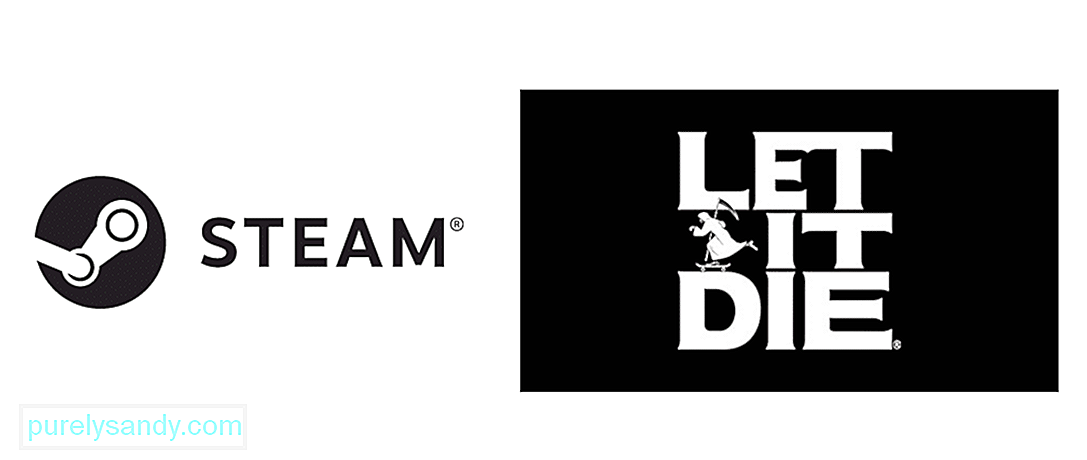 let it die not launching steam
let it die not launching steam Let It Die är ett väldigt roligt RPG-hack och slash-videospel som har förtjänat sig en lojal spelarbas sedan den släpptes. Det är väldigt våldsamt och har massor av gore-fyllda hack och snedstreck. Det finns alla möjliga olika fiender som du kan möta och de kommer att göra livet mycket svårare för dig varje steg på vägen.
Det är en trevlig upplevelse. Men det är bara roligt om du kan få det att starta. Om du inte kan få Let It Die att starta med Steam, här är några lösningar att testa.
Hur man fixar Let It Die Startar inte SteamDet finns ett mycket vanligt känt problem bland Let It Die-spelare. Detta problem får spelet att krascha så fort du försöker få det att starta om du använder ett antivirusprogram i bakgrunden. Nämnda program tenderar att känna igen Let It Die som ett hot utan någon särskild anledning och förhindra att det startar, varför du måste vitlista spelet för att få det att köras. Detta kan enkelt göras genom att gå in i huvudapplikationen för vilket antivirusprogram du än använder.
Från inställningarna, vitlista Let It Die och försök sedan få spelet att köras igen. Det borde inte finnas några problem av den sorten längre. Du behöver inte oroa dig för några virus eller problem, eftersom spelet är helt säkert att spela och ditt antivirusprogram erkänner det som ett hot utan goda skäl. Denna lösning är särskilt effektiv för alla som använder Avast.
En mycket effektiv lösning på problemet är att bara starta Let Det dör i fönsterläge. Det finns inget alternativ att göra detta genom startprogrammet, men du kan manuellt tippa med vissa inställningar för att tvinga upp spelet i fönsterläge. Det första du behöver göra är att gå till mappen där Let It Die är lagrad på din dator och gå till den specifika plats där konfigurationerna är.
Vägen till den nämnda platsen ska se ut ungefär så här '' \ LET IT DIE \ BrgGame \ Config ''. Hitta en fil på den här platsen som ska ha namnet '' BrgGraphicsConfig.ini ''. Öppna den och leta reda på text skriven som '' mbFullScreen ''. Ändra värdet som skrivs bredvid denna text från true till false och starta sedan spelet igen. Det ska fungera ordentligt, även om det är i fönsterläge. Du kan dock enkelt ändra tillbaka till helskärm.
En lösning som tenderar att fungera för många användare är att helt enkelt uppdatera alla av sina förare som skulle vara nödvändiga för att köra ett spel. Gå till enhetens och drivrutinsinställningarna. Här inne bör du kunna kontrollera om det finns uppdateringar tillgängliga för någon av dina drivrutiner. Om det finns, installera dem och starta sedan It Die genom Steam igen.
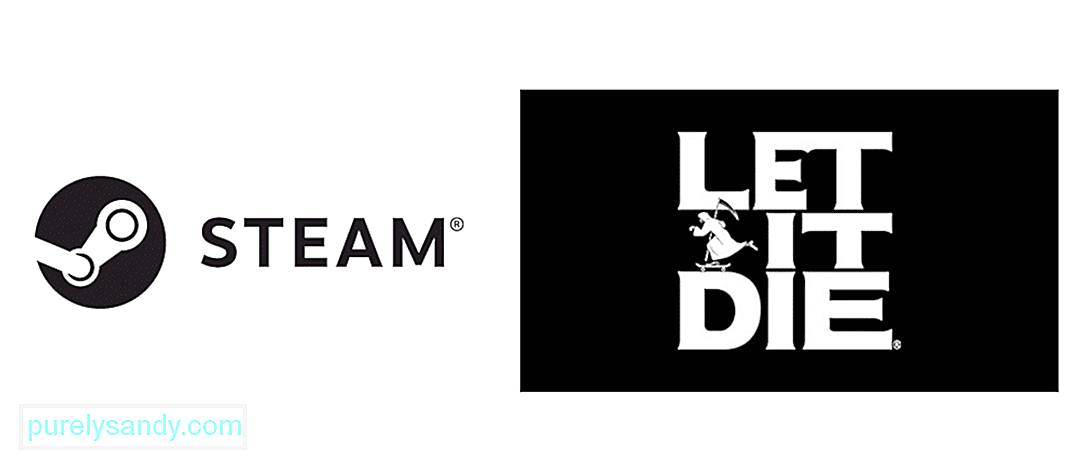
YouTube-video: Låt det dö inte starta på Steam: 3 sätt att fixa
09, 2025

